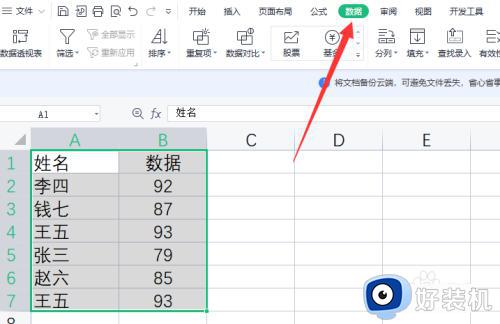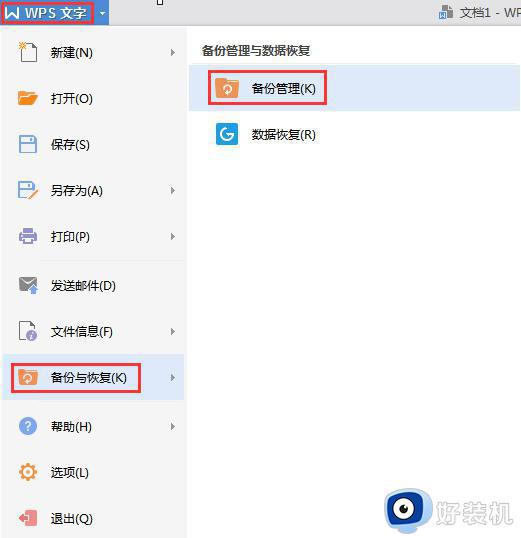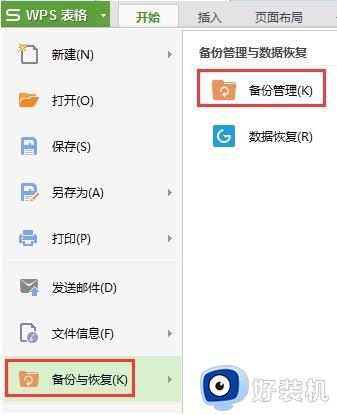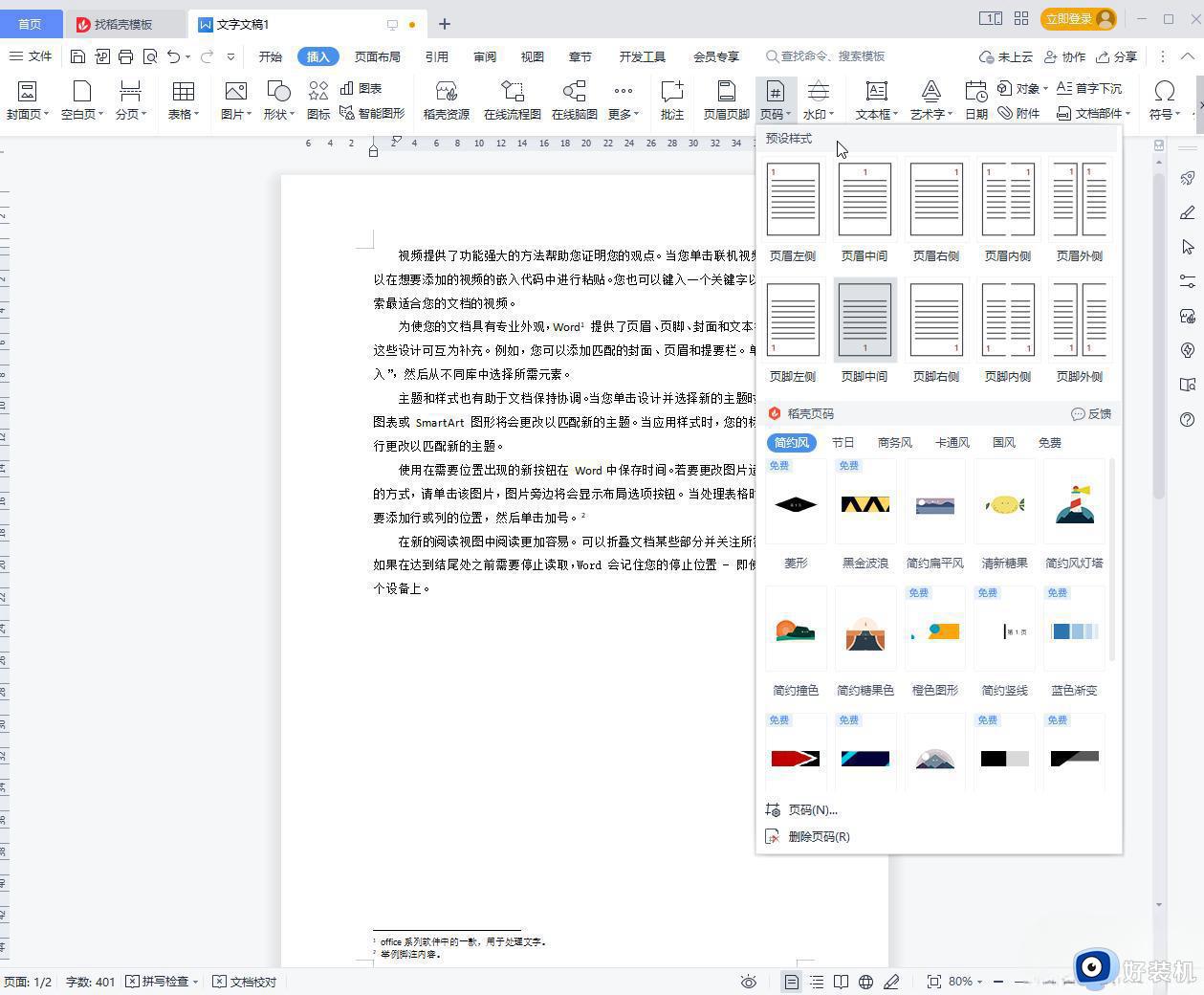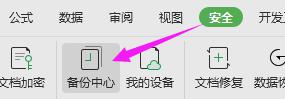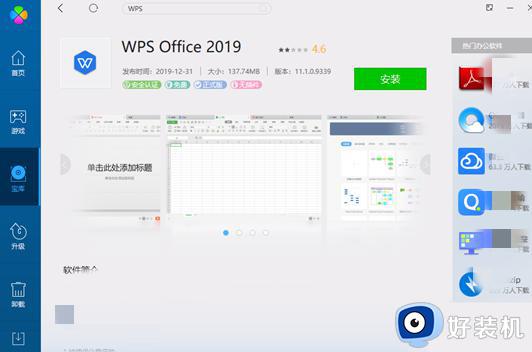wps怎么清除重复项不删除 wps如何清除重复项而不删除
时间:2023-07-29 11:47:02作者:haozhuangji
wps怎么清除重复项不删除,WPS是一款功能强大的办公软件,它不仅可以处理文字、表格和演示文稿,还提供了一些高级功能,如清除重复项,在使用WPS时,有时我们需要保留重复项的同时清除它们,这样可以更好地整理和分析数据。如何在不删除重复项的情况下,使用WPS清除它们呢?下面我们将详细介绍这个操作步骤。

位置:数据选项卡下找到“重复项”功能。包括:高亮显示重复值 、拒绝录入重复值、删除重复值。
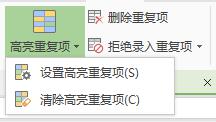
高亮显示重复值
选中单行或者单列数据,设置高亮显示重复值,将重复的内容以颜色显示出来。操作方法如下:
1、选中需要设置是的数据区域,单击高亮显示重复项下的设置高亮显示重复项。如下图所示:
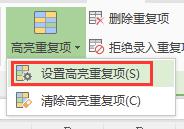
2、单击设置时,会重新弹出数据区域的选择框,方便重新修改数据区域,确定即可。重复数据自动添加了背景色,如下图所示:
3、需要取消高亮显示时,同样选中数据区域,在高亮显示重复值横向菜单下,单击清除即可
以上就是如何在WPS中清除重复项而不删除它们的全部内容,如果您有任何疑问,请参考本文,按照小编的步骤进行操作,希望本文能对您有所帮助。